先日、発表されたAndroid StudioをOS X Mountain Lion上で試してみました。
まずは、ダウンロード。次のURLを開くと、Mac用のAndroid Studioがダウンロードできます。(執筆時点ではv0.1)
Getting Started with Android Studio | Android Developers
Mac上でインストールは普通のアプリと同じでした。dmgがダウンロードできるので、マウントすると「Android Studio」というアプリと「Applications」フォルダへのシンボリックリンクファイルが入っているので、「Android Studio」アプリを隣の「Applications」にドラッグ&ドロップしてインストール完了です。
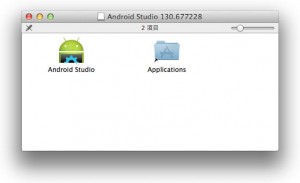
次に起動します。起動は単純にアプリアイコンをダブルクリック。旧バージョンの設定を引き継ぐかというダイアログが表示されましたが、旧バージョンはないので、デフォルトの設定のまま続行します。
とりあえず、プロジェクトを作ります。動くことが確認ができればよいので、内容は適当です。見た感じ、Eclipseを使ったものと違和感なく設定できます。
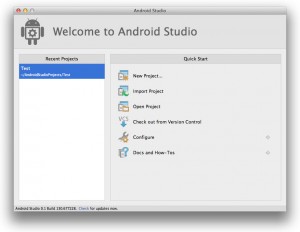
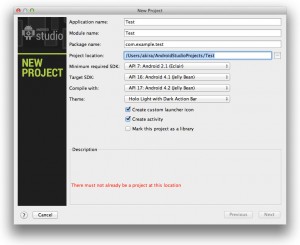
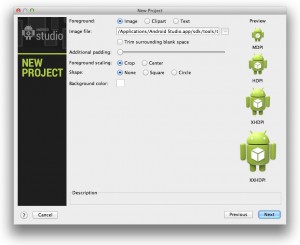
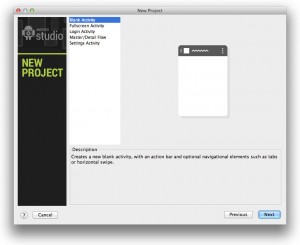
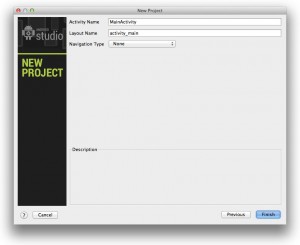
プロジェクトができあがると空っぽのウインドウが開きます。左端に「1:Project」というボタンがあるので、クリックするとツリーが表示されます。展開して、ファイルを何個か開いてみました。
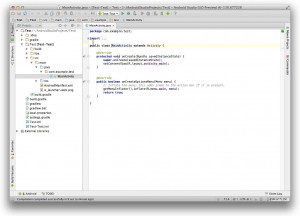
「activity_main.xml」を開いてみると、GUIのエディタも表示されました。
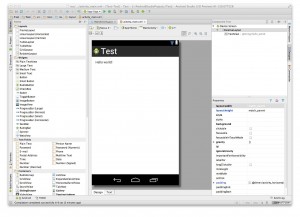
次に、開発者モードをONにした、Nexus 7を接続して、アプリの実行ボタンを押してみるとデバイスも認識されて、デバイスの選択ダイアログが表示されました。特にドライバは必要ないようです。
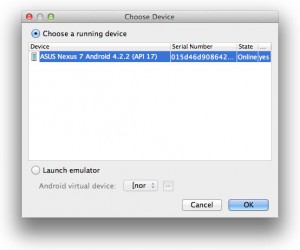
「OK」ボタンをクリックすると、無事にデバイス上で実行されました。Android Studio上ではEvent Logが表示されています。
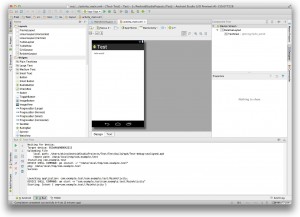
次に仮想デバイスを作ってみました。「Tools」メニューから「Android」の「AVD Manager」を選択して、AVD Managerを起動します。「New」ボタンを押してデバイスを作ります。
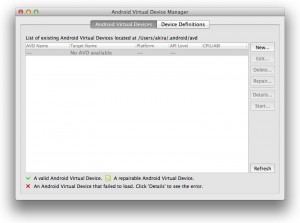
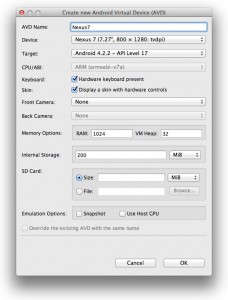
とりあえず、「Start」ボタンを押して仮想デバイスが動くか試してみました。起動は初回は結構というか、かなり重かったです。2回目からは普通でした。
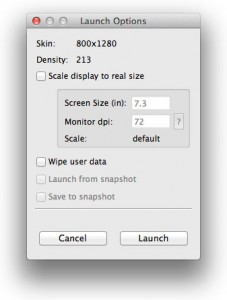
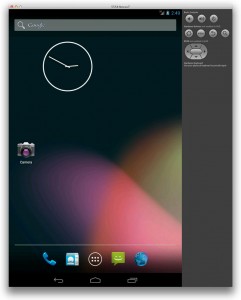
アプリの実行をエミュレーター上も試してみました。ちゃんとデバイス選択ダイアログのポップアップに作った仮想デバイスが表示されました。
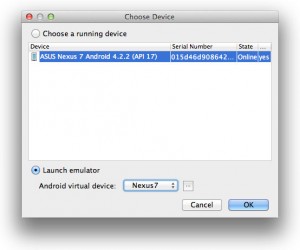
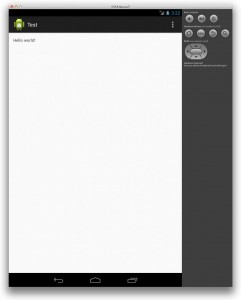
自分はこう思った
使い勝手などは、しばらく使ってみないとわからないと思いますが、Mac上で特にトラブルなく使えた点は好印象です。Eclipseではどうなのかは、Mac上では試したことがないので不明ですが。デバイスを使ったデバッグなどもできたので、OS X + Android Studioでしばらく遊んでみようと思います。
















